ArtRage 5 がリリースされました
今回は、2月初め辺りにリリースされたArtRageの新バージョン『ArtRage 5』について紹介します。
バージョン4以降、日本での販売がなくなってしまったので、購入は直販のみになります。購入やサポートが全て英語のみなので、ちょっと敷居が高い感はありますが、面白い作りのソフトですので、興味があればお読みください(__)また、イーフロンティアから販売されていた ArtRage StudioPro 3(Studio/Studio Pro)をお持ちで本家サイトであるAmbient Designに登録されている場合は、お得にバージョンアップすることができると思いますので、Ambient Designのサイトをご確認いただくのも良いかなと思います。
さて、新バージョンですが、新しいタイプのインターフェースを選択することが出来るようになりました。従来のArtRageは、独特のインターフェースを使用していました。
画面下部の左右にツールやパレットなどが配置されていたので、液晶タブレットを使っていると若干使いにくいところもあったのですが、新バージョンではクラシックモードとして従来の配置も残しつつ、新しいドッキングモードを搭載しています。
このドッキングモードはよくある左右にツールをドッキングしたり自由に配置したりすることができるので、ほかのソフトで使い慣れている方には扱いやすいのではないでしょうか。
左右にドッキングさせるのは少し分かりにくいのですが、下図のような作業になります。
※当記事内の画像は、ArtRage全体の画像をキャプチャする際に1000×700ピクセル程度で表示させているため、メニューが大きめに表示されています。また、今回の記事中の画像の一部は既にTwitterで紹介させていただいたときのものをそのまま使用しています。
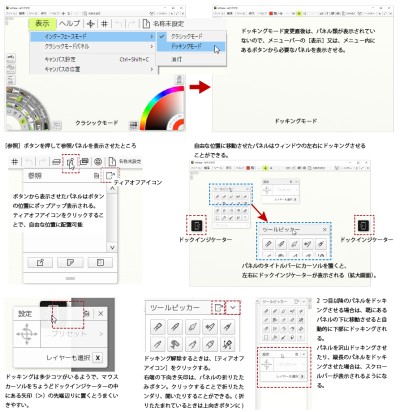
では、そのほかの新機能などを少し確認しておきたいと思います。
レイアウトパネルの充実
従来のグリッド機能に加え、ガイドとパース設定が出来るようになりました。
ガイドレイアウト
ガイドはレイアウトパネルでの作業以外にも、画面左上のガイドボタンをドラッグすることで、水平、垂直及びその両方のガイドを配置することができます。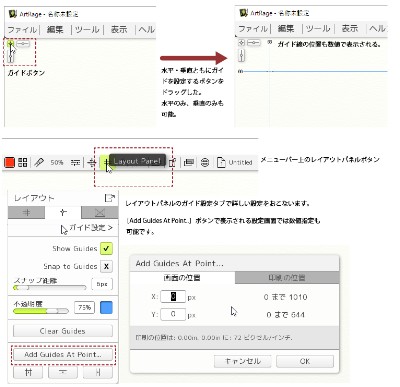
パースレイアウト
パース設定は、最近のペイントソフトに必須な感じがある機能ですが、ArtRageのパースはほかのソフトと少し違います。
まず、パースにスナップするのがパース線として設定されている線上のみということです。ほかのソフトであれば、どこに線を引いてもパースにスナップするものが多いと思うのですが、ArtRageではパース線(補助線含む)以外の場所ではスナップしません。スナップさせたい線を描く場所には、事前にパース線を引いておかなければならないということです(下左図参照)。
そのために、まずはパース設定を綿密におこなう必要があります(もちろん後からパース線を追加することも可能です)。実は残念なことに、現状パース設定(Edit Perspective) 画面では、画像の拡大縮小表示が効かないようです。二点消失などで、画面の外に消失点を配置する場合には、パース設定画面に移る前に画面を縮小しておく必要があります。また、設定できるパースは一点と二点のみで三点透視のパースは作成できません。下右図のように、壁面、床面、それぞれに面にスナップさせたい線を追加していきます。
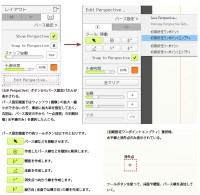
一点透視の初期状態から自分で床面などを追加していく過程です。
こちらから(全6枚)123456
パースの便利機能として、変形への利用があります。変形時にパースに沿って変形させる機能は、ほかのソフトでも見かけますが、ArtRageでは奥行きも含めて自動的にパースに沿って変形させてくれます。この奥行きは、事前にパース設定で[予測]の値を変更することで設定しておきます。

壁面の窓、等間隔に配置されたパーツなどの作成にはとても便利なのではないでしょうか。
ブラシ関連
鉛筆ブラシ
鉛筆ブラシに、[ノイズ量]、[ノイズ目盛り]が追加され、テクスチャ感の調整が出来るようになりました。
ブラシデザイナー
ツールピッカーから[ブラシをカスタム化]を選択すると、新しいカスタムブラシを使用することができます。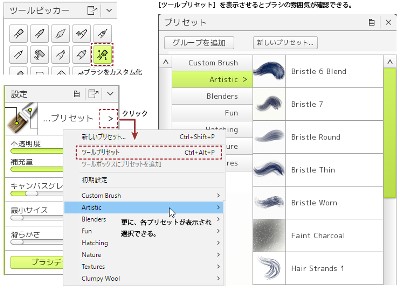
従来のブラシとは異なり、ブラシの先端形状を画像から選択することができます(通常の画像ファイルからも可。Painterなどのブラシ画像も読み込めます)。色相や輝度を変化させながら描画することも出来るようになっていて、カスタマイズの幅が広がりました。
設定は、わかりやすいとは言えないようですが(日本語訳も多少の問題あり?)…(笑)
下図は設定の主な説明になります。
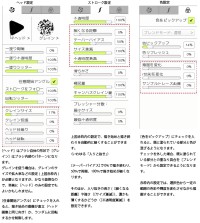
フィルタ系の強化
マットカラーを削除
 メニューバーの[編集]>[フィルタ]>[マットカラーを削除...]で、背景部分を透明化することができます。
メニューバーの[編集]>[フィルタ]>[マットカラーを削除...]で、背景部分を透明化することができます。
スキャンした線画の背景を透明にしたい場合に便利です。透明化したい部分の色や残したい色をスポイトで簡単に設定できるのが便利なところです。
ワープフィルタ
 メニューバーの[編集]>[フィルタ]>[...ワープ]で使用します。いわゆる画像をグニャグニャする感じのあれです。
メニューバーの[編集]>[フィルタ]>[...ワープ]で使用します。いわゆる画像をグニャグニャする感じのあれです。
塗りつぶしツールの充実
 [塗りつぶし]ツールでは、[ギャップ許容範囲]の設定が出来るようになったことで、隙間がある部分に対しても塗りを細かく分けることが出来るようになっています。通常は[フラッド]で塗りつぶしますが、[縁]を選択して塗りつぶすと、縁に選択した色のみを境界にして塗りつぶします。
[塗りつぶし]ツールでは、[ギャップ許容範囲]の設定が出来るようになったことで、隙間がある部分に対しても塗りを細かく分けることが出来るようになっています。通常は[フラッド]で塗りつぶしますが、[縁]を選択して塗りつぶすと、縁に選択した色のみを境界にして塗りつぶします。
スポイト機能
 1~50ピクセルの範囲の平均のカラー値を取得できるようになりました。設定は[エリアを拡大]で 0~100%で設定します。どの程度の範囲の色を取得できているかを確認したいときには、カーソルを[アウトラインカーソル]に設定する必要があります(ショートカットキーの「2」を押すと楽)。
1~50ピクセルの範囲の平均のカラー値を取得できるようになりました。設定は[エリアを拡大]で 0~100%で設定します。どの程度の範囲の色を取得できているかを確認したいときには、カーソルを[アウトラインカーソル]に設定する必要があります(ショートカットキーの「2」を押すと楽)。
色を取得するときに、色相、輝度、彩度などを取得するかどうかを設定できます。取得する色は、現在の選択色との比較になります。(彩度を変更せずに色相や輝度だけ違う色の取得や、色相を変更せずに輝度を一致させるなど、色々な設定ができます。
レイヤー効果
レイヤーに対して、[シャドー]や[発光]といった効果をつけることが出来るようになりました。
レイヤーパネルのメニューから[...レイヤー効果]を選択することで設定することができます。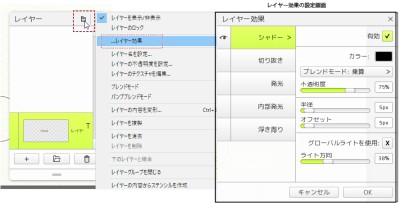
以上、新機能の紹介でしたが、前のバージョンも使い込んでいるわけではないので、あまり詳しく紹介できていません。Ambient Designのサイトでの新機能紹介ページとにらめっこでの記述となりました。
今回は、新機能に特化した紹介でしたが、ArtRageそのものの個性は新機能よりもこれまでの機能に多く見られると思っています。じわっとしみてくる水彩ブラシとか、コピックブラシとか、ステンシル(定規)機能とか…アナログ感をあえて残している感じが好きなところです(今回のパース設定を見てもそういうところがあるかも(笑))。
今後の希望としては、カラーマネジメントをつけて欲しいとか(カラマネなしなのでモニタで見る限りでは色の違いなどはなく、ヘタにsRGBに強制されるよりはよいのですが)、タブレットの筆圧設定をつけて欲しいとか(今はタブレットドライバの筆圧設定に依存)ありますが…。
とりあえずは『1ドットカーソル』が欲しいです!液晶タブレットだと、カーソルが邪魔なんですよね。今は、精細カーソルの不透明度を薄くして使っているのですが…(笑)
というわけで、ArtRage 5 の紹介でした。興味のある方は是非一度体験版などででお試しください。イーフロンティアから発売されたStudio/StudioPro版は持ってるんだけどなぁ~といった方はバージョンアップも検討してみてください。